Resumen: ¿Quiere saber más sobre Cisco WebEx y WebEx Meeting? ¿Tiene la necesidad de grabar la sesión de reunión de WebEx? ¿No sabe cómo capturar el contenido de la reunión en Cisco WebEx como invitado? Todas estas preguntas serán respondidas en este post. Además, puede encontrar aquí la mejor grabadora de pantalla y audio para grabar reuniones de WebEx con alta calidad.
"¿Cómo grabo una reunión de WebEx? ¿Pueden los invitados grabar WebEx? Quiero grabar una presentación de WebEx con video y audio, pero no sé cómo, ¿alguna ayuda?"
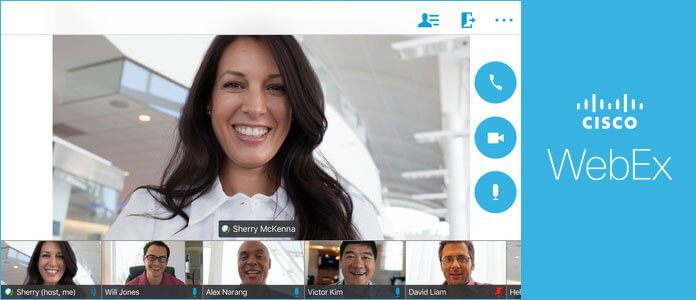
Cisco WebEx es más como una versión comercial de Skype. La reunión de WebEx combina el uso compartido de escritorio a través de un navegador web con conferencias telefónicas y video. Puede lograr mejores resultados comerciales a través de sus reuniones web más productivas y atractivas. Sin embargo, para muchos usuarios nuevos, todavía no saben cómo unirse a la reunión de WebEx or cómo grabar una reunión de WebEx. Si eres uno de ellos, estás en el lugar correcto. Siga leyendo para saber qué es una reunión de WebEx, iniciar sesión/unirse a una reunión de WebEx y cómo grabar una reunión de WebEx.
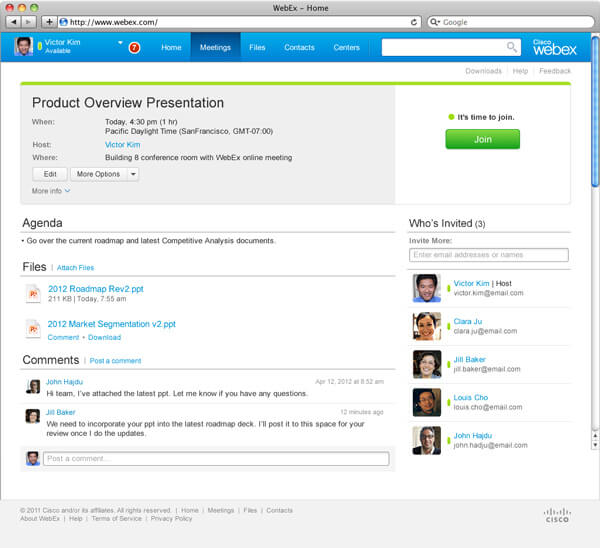
Cisco WebEx Meetings es una plataforma centrada en las personas que puede ayudar a los organizadores y participantes a optimizar el proceso de la reunión con un espacio en línea centralizado para compartir información relacionada con la reunión. Según su sitio oficial, las reuniones de WebEx incorporan audio, video de alta definición (HD) y organizadores de contenido en tiempo real e intercambio de participantes. WebEx Meeting combina el uso compartido de escritorio a través de un navegador web con conferencias telefónicas y video. Además, WebEx Meetings se entrega a través de Cisco WebEx Cloud, una plataforma de entrega muy segura y disponible.
Puede utilizar directamente el servicio de reuniones de WebEx en su sitio. Si prefiere usar WebEx Meeting en su dispositivo portátil iOS/Android, también puede encontrar la aplicación Cisco WebEx Meeting.
https://play.google.com/store/apps/details?id=com.cisco.webex.meetings&hl=en
https://itunes.apple.com/us/app/cisco-webex-meetings/id298844386?mt=8
Paso 1 Navegue hasta Página de inicio de sesión de WebEx e ingrese su dirección de correo electrónico.
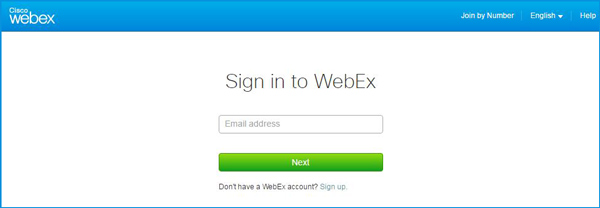
Paso 2 Ingrese su contraseña para iniciar sesión en la reunión de WebEx.
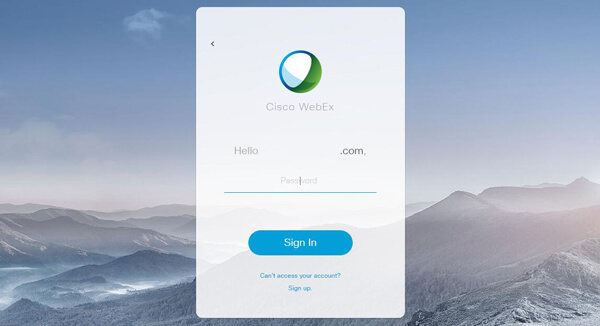
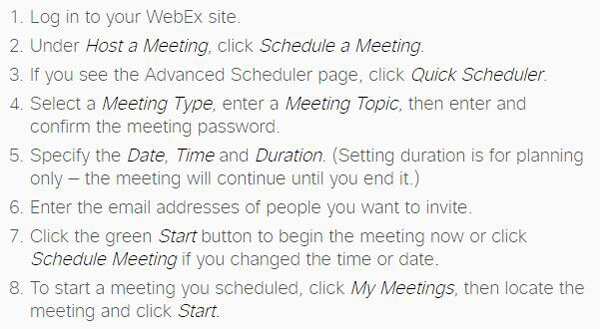
Paso 1 Haga clic en el enlace para unirse en el correo de invitación a la reunión que recibió. Haga clic en "Unirse a la reunión de Webex" en su invitación.
Paso 2 Ingrese su nombre y dirección de correo electrónico y luego haga clic en el botón "Unirse" para comenzar.
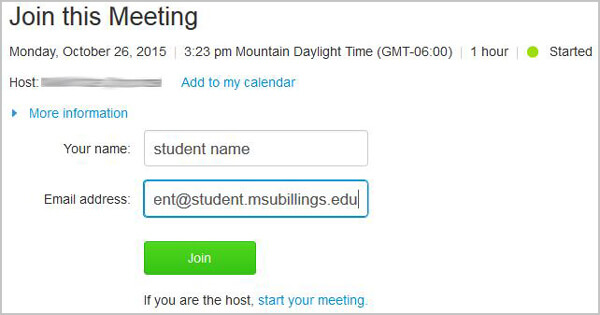
Paso 3 Vaya al portal de WebEx y luego ingrese el número de reunión de nueve dígitos y la contraseña para iniciar la reunión de WebEx.
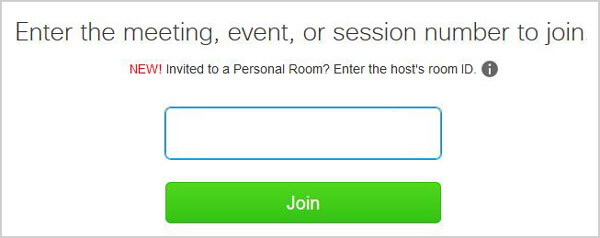
Por varias razones, tendrá la necesidad de capturar el contenido de la reunión en Cisco WebEx. Pero si es un invitado, no puede grabar la reunión de WebEx con la grabadora integrada. Esta parte le mostrará dos formas efectivas de guardar la reunión de WebEx, ya sea que sea un anfitrión o un invitado.
Cisco WebEx está equipado con una grabadora integrada para registrar todo el proceso de la reunión de WebEx. Pero ocurren varios problemas al usar esta grabadora WebEx. Entonces, cuando necesite grabar una reunión de WebEx, debe estar ansioso por encontrar una grabadora útil. Aquí estamos, sinceramente, el Grabador de reuniones profesional de WebEx para ayudarlo a grabar una reunión de WebEx. Primero, puedes descargarlo gratis e instalarlo en tu computadora.
Paso 1 Con el botón de descarga de arriba, puede descargar, instalar y ejecutar fácilmente este poderoso software de grabación de WebEx Meeting en su computadora. Luego haga clic en la opción "Grabador de pantalla" para ingresar a la interfaz de grabación de video de la reunión de WebEx.
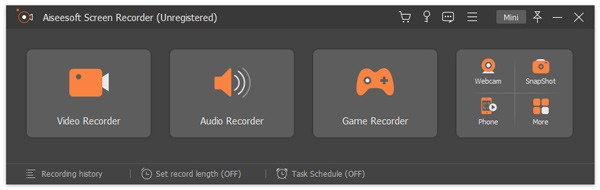
Paso 2 Configure el área de grabación de acuerdo con la interfaz de reunión de WebEx. Active "Audio del sistema" y "Audio del micrófono" para grabar la reunión de WebEx con un audio claro.
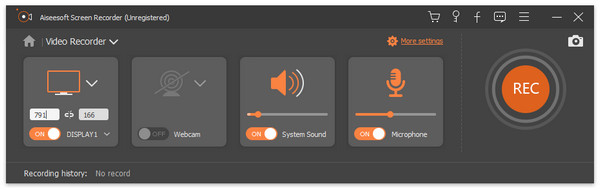
Paso 3 Cuando desee grabar una reunión de WebEx, simplemente haga clic en el botón "REC". Después de eso, puede obtener una vista previa y guardar la reunión de WebEx grabada en formato WMV o MP4.
Como puede ver, es bastante fácil grabar una reunión de Webex con Screen Recorder. Siguiendo métodos similares, también puede grabar otras videoconferencias, como grabar llamada de Skype o Hangouts, etc.
Si no desea utilizar una grabadora de reuniones de WebEx de terceros, puede capturar fácilmente cualquier cosa que suceda en WebEx con su grabadora integrada. Sigue leyendo para comprobar los pasos detallados.
Paso 1 Abra WebEx e inicie la reunión. Haga clic en el flauta dulce en la esquina superior derecha de la ventana de la reunión.
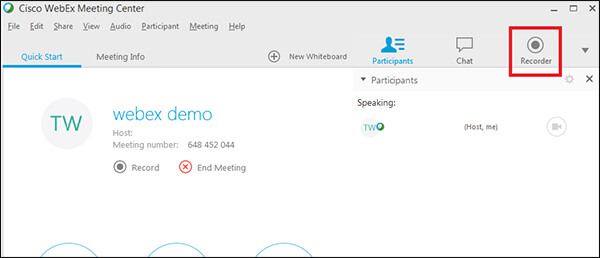
Paso 2 Verá que aparece un cuadro de grabación en la esquina inferior derecha. Haga clic en el rojo Record para iniciar el proceso de grabación de la reunión de WebEx. Cuando termine la reunión, haga clic en el botón Detener del botón.
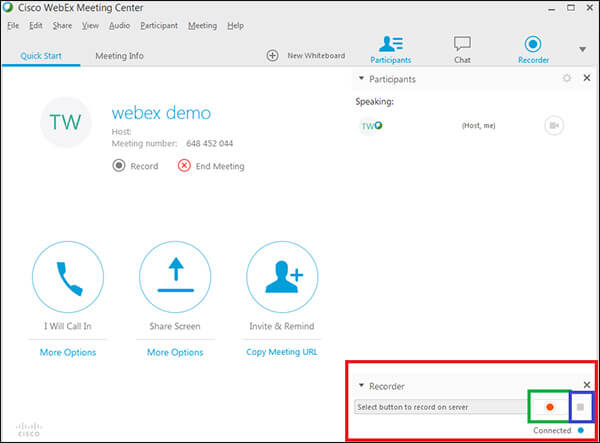
Después de grabar, el WebEx capturado se guardará en el Mis grabaciones área del sitio de WebEx.
En este artículo, hablamos principalmente de reuniones de WebEx. Le damos una introducción simple de la reunión de WebEx. Además, le mostramos cómo unirse a una reunión de WebEx y cómo grabar una reunión de WebEx. Espero que pueda usar mejor WebEx después de leer esta página.